在购买华硕电脑后,你可能会想要安装自己喜欢的操作系统,而使用U盘来安装系统是一种常见的方法。本教程将带你一步步操作,简单易懂,让你轻松完成华硕电脑U盘做系统。

1.准备工作:下载所需操作系统镜像文件
在开始安装之前,首先需要在官方网站或其他可靠渠道下载所需的操作系统镜像文件。确保选择与你的电脑兼容的版本,并将其保存在一个易于访问的位置。

2.制作启动U盘:使用工具制作可启动U盘
将一个空白U盘插入电脑的USB口,然后使用一个可靠的制作启动U盘工具,如Rufus或WinToUSB等,将镜像文件写入U盘。注意选择正确的U盘和镜像文件,并确保数据备份,因为制作启动U盘会格式化U盘。
3.进入BIOS设置:重启电脑并进入BIOS界面
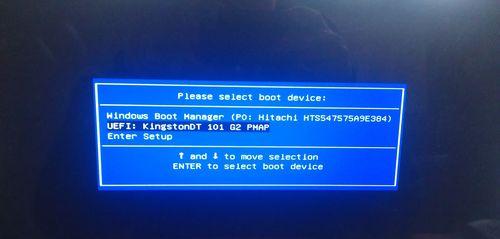
重启电脑后,按照华硕电脑的快捷键(通常是F2、F10或Delete键)进入BIOS设置界面。在BIOS设置中,找到启动选项,并将U盘设为第一启动选项。
4.保存设置并重启:确保BIOS设置生效并重新启动电脑
在BIOS设置界面中,保存更改并退出。电脑将自动重启,并从U盘中的镜像文件启动。
5.开始安装:选择安装选项并进行系统安装
当计算机从U盘启动时,你将看到操作系统的安装界面。按照指示,选择合适的安装选项,并按照要求填写相关信息,如语言、时区等。
6.硬盘分区:选择硬盘分区方案
在安装过程中,你将被要求选择硬盘分区方案。根据个人需求,选择适合自己的分区方案,如完全清空硬盘、保留现有数据或创建多个分区等。
7.安装完成:等待安装过程完成
安装过程可能需要一些时间,取决于你的电脑性能和操作系统大小。耐心等待直至安装完成,并确保不要中途关闭电脑或移除U盘。
8.安装驱动程序:安装所需的硬件驱动程序
安装完系统后,你需要安装相应的硬件驱动程序,以确保电脑的正常运行。你可以在华硕官方网站上下载和安装驱动程序,或使用华硕提供的驱动光盘。
9.更新系统:安装最新的系统更新
安装驱动程序后,及时更新操作系统,以确保系统的稳定性和安全性。打开系统更新功能,下载并安装最新的系统补丁和更新。
10.安装常用软件:根据个人需求安装所需软件
根据个人需求,安装常用软件,如浏览器、办公套件、媒体播放器等。请注意在下载和安装软件时要选择可靠的来源,以防止恶意软件的感染。
11.个性化设置:设置个人偏好和系统选项
根据个人偏好,进行个性化设置,如更改桌面背景、调整声音设置、更改显示分辨率等。同时,检查系统选项,确保电脑按照自己的意愿运行。
12.数据迁移:将原有数据从备份中还原
如果你在安装系统之前备份了重要数据,现在可以将其还原到新系统中。通过外接硬盘、云存储或其他方式,将备份数据迁移到新系统中,并确保数据完整性。
13.安全防护:安装杀毒软件和设置防火墙
为了保护系统安全,安装一个可靠的杀毒软件,并设置防火墙。定期更新病毒库,并进行系统扫描,确保电脑免受恶意软件和网络攻击。
14.性能优化:清理垃圾文件和优化系统设置
随着时间的推移,系统可能会变得缓慢,因此定期清理垃圾文件,并进行系统设置优化,以提高性能。关闭不必要的启动项、清理缓存和临时文件,可以有效提升系统运行速度。
15.操作系统备份:定期备份系统以应对意外情况
为了避免数据丢失和系统崩溃的风险,定期备份操作系统至外部存储设备。这将帮助你在遇到意外情况时快速恢复系统,并保护重要数据的安全。
通过本教程,你学会了如何使用华硕电脑和U盘安装自己的操作系统。准备工作、制作启动U盘、进入BIOS设置、安装操作系统、安装驱动程序、更新系统、安装常用软件、个性化设置、数据迁移、安全防护、性能优化和操作系统备份等步骤,都是完成这一过程中的关键步骤。希望本教程能帮助到你,让你轻松完成华硕电脑U盘做系统的操作。
标签: #华硕电脑盘做系统

